Ha Ön egy virtuális találkozóra lefoglalt oktató, bármilyen eszközről csatlakozhat a Microsoft Teams-értekezletekhez. Ön az a személy, aki beengedi a külső résztvevőket az értekezletbe, és bizonyos esetekben (megfelelőségi okokból stb.) az összes résztvevő számára be kell fejeznie a Teams-értekezletet a találkozó befejezésekor.
-
Válassza a Csatlakozás Teams-értekezlethez lehetőséget a foglalást visszaigazoló e-mailben vagy a személyes Outlookban vagy Teams-naptárban.
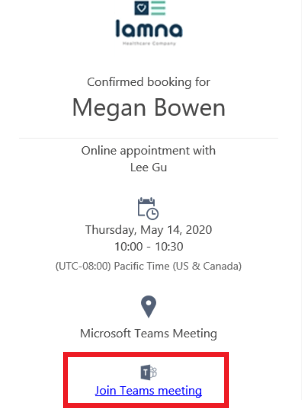
A legoptimálisabb felhasználói élmény érdekében javasoljuk, hogy töltse le a Teams alkalmazást asztaliés mobileszközökre.
Ez azt jelenti, hogy csatlakozhat egy Teams-értekezlethez a weben egy asztali számítógépen anélkül, hogy letöltötte volna a Teams alkalmazást. A részletes útmutatónkból megtudhatja, hogyan. -
Beengedje a résztvevőket, és végezze el a találkozót.
Értesítést kap, ha a külső résztvevők a Teams-értekezlet előszobájában várakoznak. Válassza a Beengedés lehetőséget a csatlakozáshoz.
Egyszerűnek tarthatja a dolgokat, és csak egy egyszerű video- vagy hanghívást kezdeményezhet. Vagy fejlettebb is lehet, például elmoshatja a hátteret, vagy megoszthatja a számítógép képernyőjén a dokumentum áttekintéséhez.
A Microsoft Teams-értekezletek összes funkciójáról további információt az Értekezletek és hívások támogatási dokumentációjában talál. -
Fejezd be az értekezletet az összes résztvevő számára. (Opcionális)
A virtuális találkozó befejezése fontos ahhoz, hogy az egészségügyi és pénzügyi szolgáltatók betartják a megfelelőséget, amikor külső résztvevőkkel találkoznak. Vagy ha Ön tanár, ez nagyszerű módja annak, hogy a diákok ne lógjanak a virtuális osztályteremben, miután elment.
Egy folyamatban lévő értekezlet befejezéséhez lépjen az értekezlet vezérlőire, és válassza a További beállítások ... > Értekezlet befejezése lehetőséget.
A szolgáltatás kérni fogja a művelet megerősítését. Amikor így tesz, az értekezlet azonnal véget ér az összes résztvevő számára.










